9.2 Recepción de una compra por medio de embarques
Se recomienda antes de utilizar esta guía haber recorrido las siguientes:
- Validaciones previas al ingreso de Softland GO
- Ingreso a Softland GO
- Navegación general en Softland GO
- Creación de un artículo
- Creación de un proveedor
- Registro de una compra
Recepción de la factura de compra y mercadería por medio de embarques
Otra opción para recibir la mercancía y causar la factura es a través de la opción de embarques desde el modulo de compras, con esta opción el sistema podrá manejar la opción de recibir ordenes de compras parciales y posteriormente realizar el ingreso de la mercancía pendiente. Para realizar esta operación se debe tener en cuenta que la orden de compra debe estar en estado en tránsito (aprobada).
En el modulo de compras debes ir a la opción operaciones / embarques
En esta pantalla se podrán visualizar todos los embarques realizados dando un rango por fechas, para crear un nuevo embarque se debe dar la opción de nuevo en la parte superior izquierda.
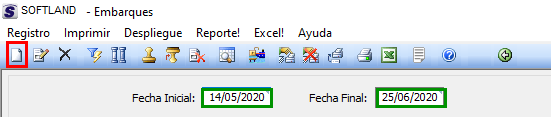
La pantalla inicial para realizar el embarque es la siguiente y se deberán diligencias los datos así en la carpeta “General”:
- Embarque: Consecutivo automático para embarques
- Estado: Estos son los estados iniciales de un embarque, estos irán cambiando según la etapa en que este el documento.
- Sede buscar el proveedor para al cual se le realizara el embarque.
- Fecha en que se realizara el documento
- Fecha con la que quedara registra la entrada de la mercancía.
- Este check debe estar marcado si se quiere causar la factura de compra en línea.
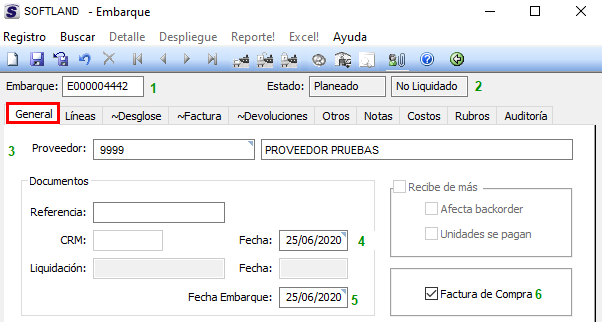
Después de diligenciados los datos se puede pasar a la carpeta “Líneas”, en esta opción se debe dar click sobre el icono de cargar orden de compra (recuadro amarillo).
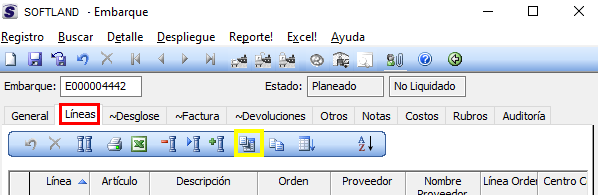
Posteriormente aparece la ventana donde se podrán visualizar las ordenes de compra activas del proveedor, en la carpeta de líneas se deberán seleccionar los artículos que se quieren incluir en el embarque y marcarlo con el check, una vez marcados se deberá dar la opción de cargar y salir.
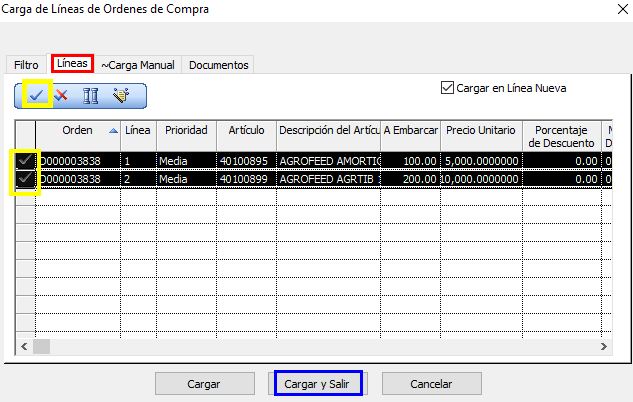
Luego de esto el sistema cargará los articulo al embarque y volverá a la pantalla principal en la carpeta de líneas, allí se debe realizar los siguientes pasos:
- En el campo aceptado se deberá indicar las cantidades aceptadas para cada artículo.
- Se debe guardar el documento.
- Se debe refrescar costos, con esta opción el sistema estimara los costos estimados a los artículos.
- Si no se requiere adicionar costos adicionales al artículo se deberán copiar los costos estimados a los costos reales.
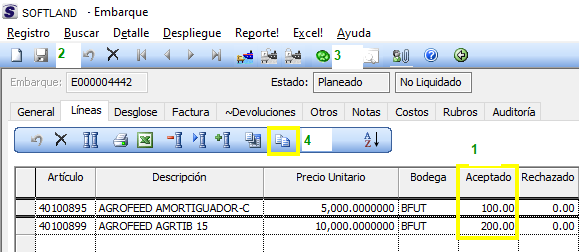
Luego de copiar costos el usuario podrá validar en la carpeta de costos los valores calculados por el sistema, el costo real deberá coincidir contra el valor total de los artículos entregados por el proveedor.
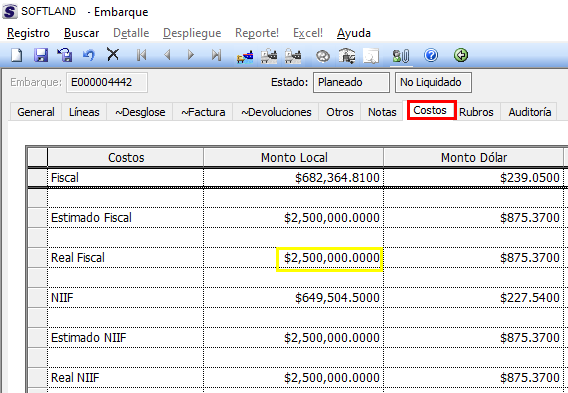
Una vez verificados los costos, el documento deberá ser guardado y se habilitará la carpeta de factura donde el usuario podrá incluir la factura de compra dando click sobre la opción de nuevo.
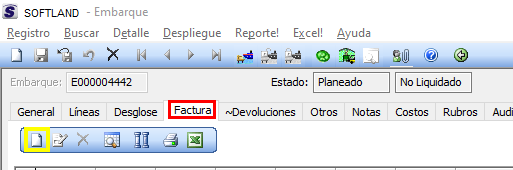
En la pantalla siguiente el usuario podrá agregar la factura en la carpeta general.
- Se debe digitar el número de factura del proveedor
- Se debe digitar el concepto de las facturas
- Se debe validar las fechas del documento.
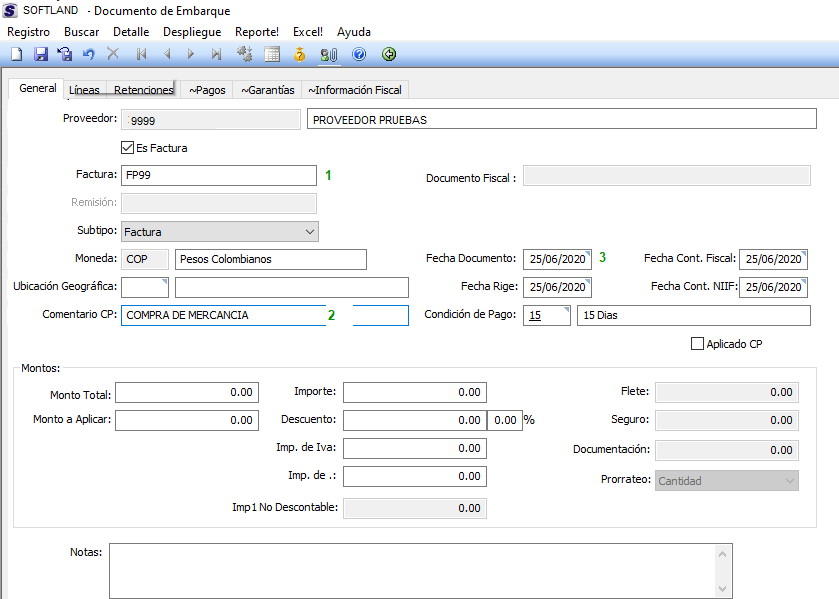
Luego se debe pasar a la carpeta “Lineas”
- Se deberán marcar los artículos y seleccionarlos.
- Se deberá sugerir los montos, con esta opicon el sistema calculara el valor de la factura.
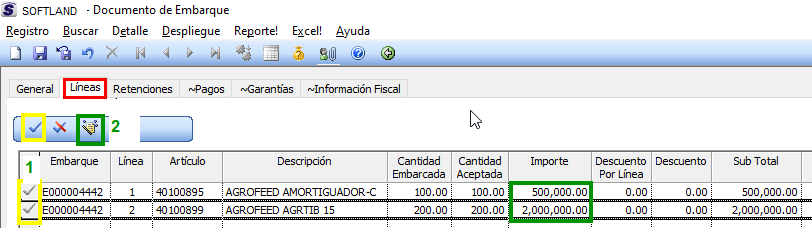
Una vez realizado este paso el usuario podrá pasar a la carpeta de retenciones, allí podrá adicionar o eliminar retenciones.
Ya con este en la pestaña general se visualizarán los montos de la factura, estos datos no deben ser modificados por el usuario.
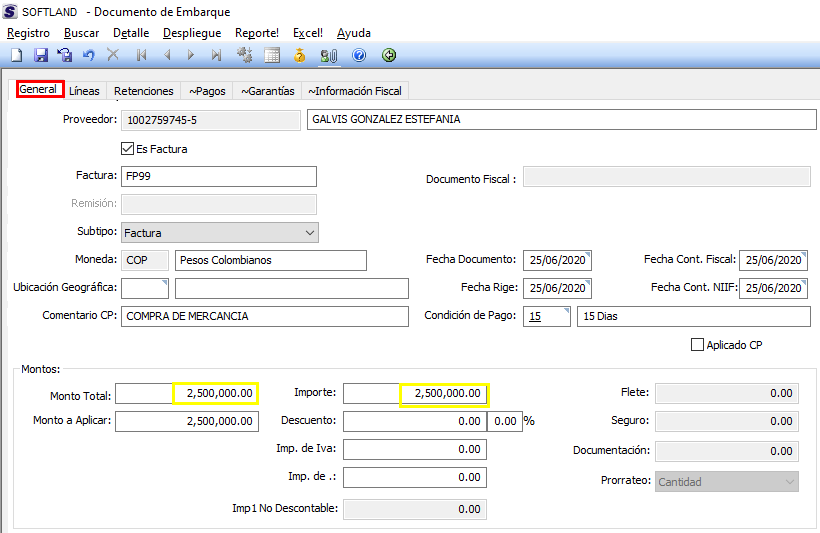
Una vez valido, se podrá guardar el documento y el sistema volverá a la pantalla del embarque principal. Allí se debe proceder con la aplicación del embarque.
- Aplicar el embarque
- El embarque cambiara de estado, en este momento el sistema afecta los módulos de control de inventarios, cunetas por pagar y contabilidad general.
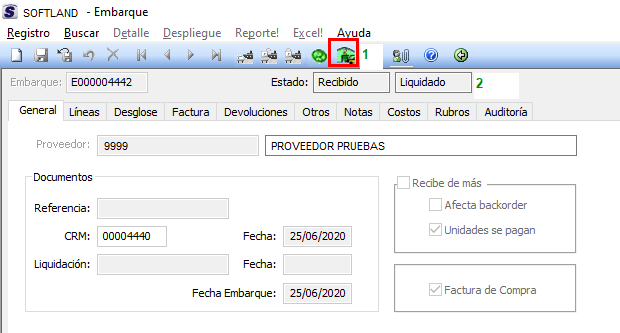
PROCESO DE MOVIMIENTO CONTABLE
Cada que se realiza una compra al momento de la aplicación del embarque el sistema utiliza una cuenta puente para el ingreso de los artículos. El proceso de movimiento contable se encargará de reclasificar la cuenta en transito de compras definida en los parámetros de Coy llevar la información a la cuenta de inventario definida en las cuentas de los artículos. Se recomienda que este proceso se generado periódicamente para garantizar que la contabilidad en las cuentas de inventarios este al día.
El proceso se encuentra en Compra/Proceso/Movimiento contable
El paquete por defecto donde se registrarán los asientos contables es el CO, el usuario podrá definir la fecha limite para correr el proceso.
